通过手机远程操控电脑,一步步学习便捷方法
先搞清楚,你为什么需要远程控制电脑?
想象一下这些场景:周末在外面玩,老板突然需要一份存在家里电脑上的重要文件;晚上躺在沙发上,想起电脑上有个下载任务还没开始;或者出差在外,需要查看办公室电脑上的某个软件数据,这些时候,你肯定不想专门跑回去开电脑,这时候,手机远程操控电脑的功能就派上用场了,它能让你像坐在电脑前一样操作远在天边的电脑,非常方便1。
第二步:挑选一款适合你的“遥控器”(远程控制软件)
市面上有很多这类软件,给您介绍几款最常见、最好用的,您可以根据自己的情况选一个。
- TeamViewer(来源:TeamViewer官网):这是一款老牌且功能强大的软件,个人使用是免费的,它的优点是非常稳定,连接质量好,而且同时支持电脑、手机、平板等多种设备,对于偶尔需要远程办公或帮家人处理电脑问题的朋友来说,是个不错的选择。
- 向日葵(来源:向日葵远程控制官网):这是咱们国产软件中的佼佼者,对国内网络环境优化得很好,速度很快,它除了基本的远程控制,还有一些特色功能,比如远程开机(需要配合硬件开机棒)、远程文件传输等,免费版基本能满足日常需求。
- ToDesk(来源:ToDesk官网):近几年非常火爆的一款国产软件,以其速度快、延迟低而备受好评,界面设计得很简洁,操作起来没什么难度,免费版的性能也相当给力,是很多人的新选择A。
- Windows自带的“远程桌面”(来源:Microsoft官网):如果你的电脑是Windows专业版或企业版,系统里其实自带了一个远程桌面功能,这个功能非常原生,但设置起来稍微复杂一点,需要知道电脑的IP地址、配置路由器等,更适合有一定技术基础的用户在稳定的局域网(比如家里或公司内部网络)中使用。
小鱼建议:如果你是新手,只是想简单快捷地用上这个功能,直接从TeamViewer、向日葵、ToDesk这三款里选一个就好,它们设置最简单。
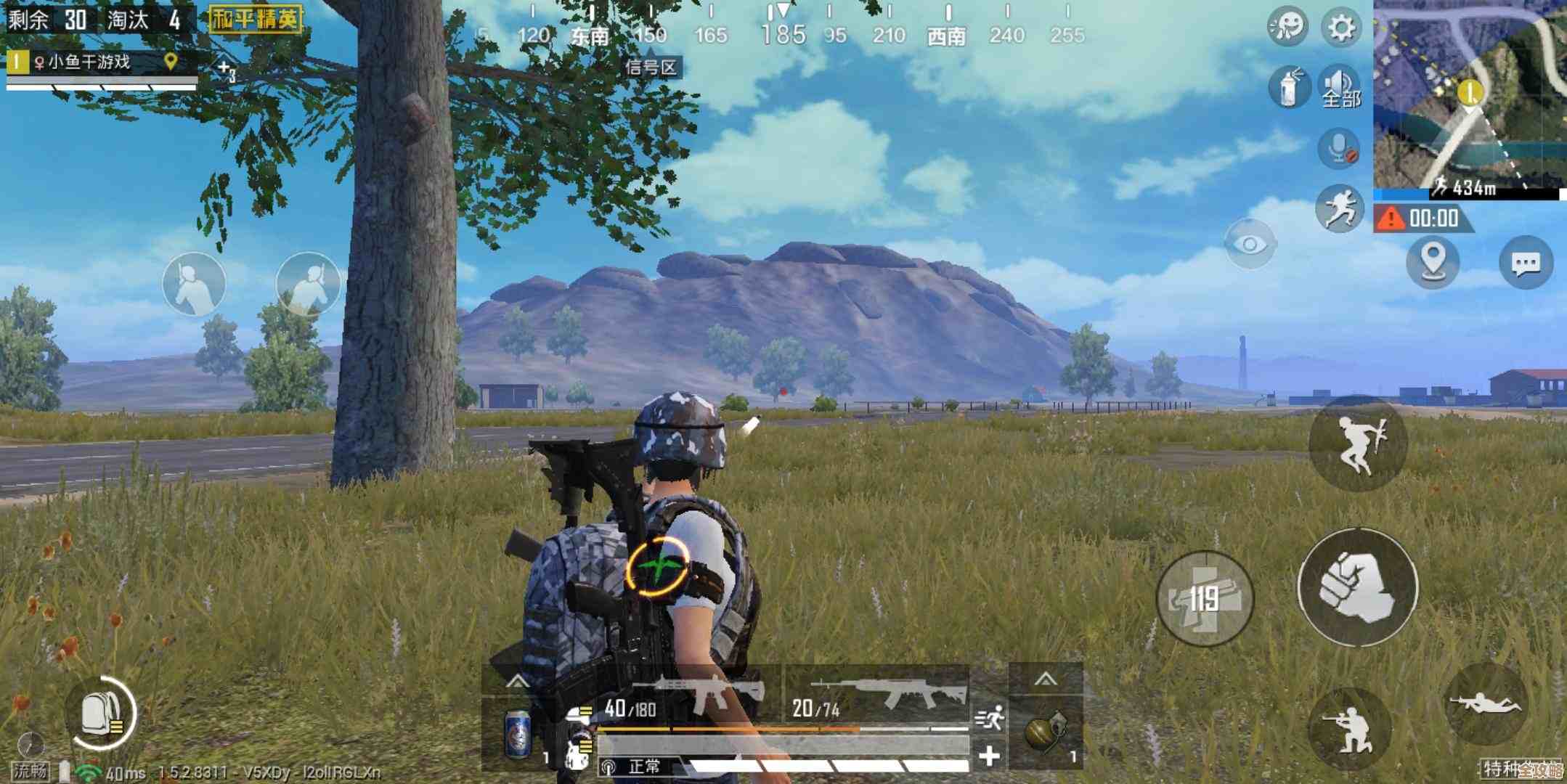
第三步:手把手教你用向日葵实现远程控制(以安卓和苹果手机为例)
我们以“向日葵”为例,因为它在国内的使用非常普遍,整个过程就像搭积木一样,分两头进行:一边是电脑,一边是手机B。
电脑端设置(在被控制的电脑上操作):
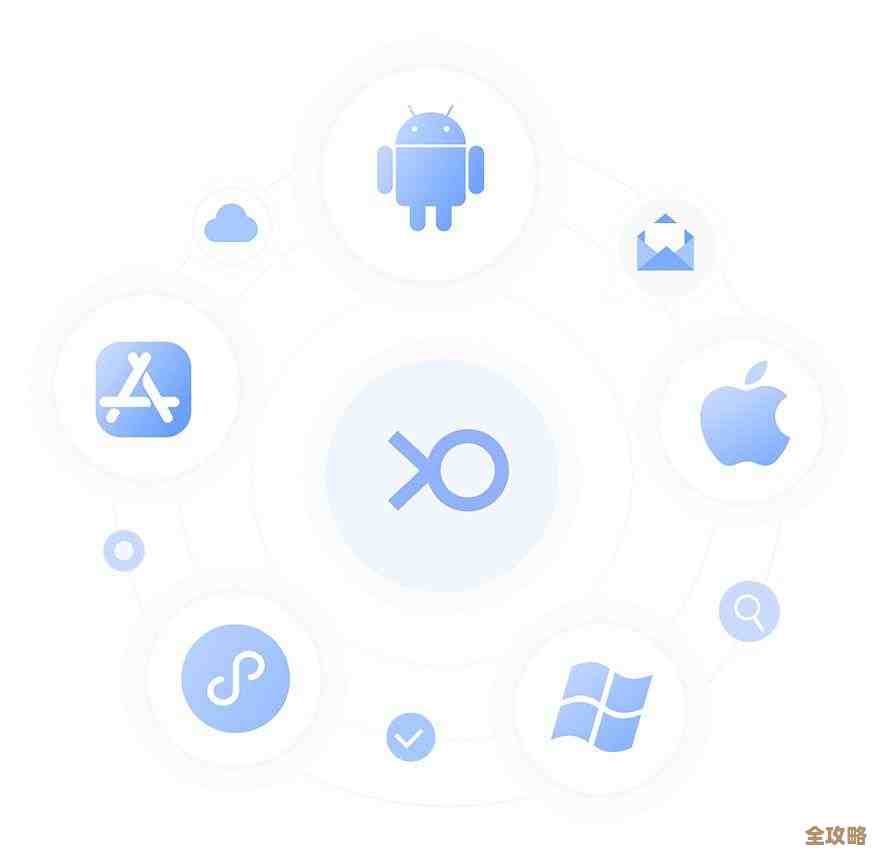
- 下载安装:在电脑的浏览器里打开向日葵官网,找到“个人版”下载,然后像安装普通软件一样把它装好。
- 注册账号:打开向日葵软件,它会提示你注册一个账号,用你的手机号或者邮箱注册一个,这个账号就像是你的“万能钥匙”,非常重要。
- 登录并记住标识码:用刚注册的账号登录电脑端的向日葵,登录成功后,软件界面上会清晰显示两台数字:一台是“本机标识码”(也就是你这台电脑的身份证号码),另一台是“验证码”(相当于一次性密码,每次连接后都会变化),暂时放着不用关掉它。
手机端设置(在你的手机上操作):
- 下载APP:在手机的应用商店(苹果手机是App Store,安卓手机是应用市场)里搜索“向日葵远程控制”,找到官方出的那个APP,下载并安装。
- 登录账号:打开手机上的向日葵APP,用刚才在电脑上注册的同一个账号和密码登录,这样,你的手机和电脑就被关联到一起了。
- 开始连接:登录后,在APP的“设备”列表里,你应该能看到你的那台电脑的名字,直接点击它,然后选择“桌面控制”功能。
- 输入密码:这时,手机会提示你输入密码,这个密码不是你的账号密码,而是电脑端向日葵软件上显示的那个“验证码”,你看着电脑屏幕,把那一串数字输入到手机里。
- 成功控制:点击连接,稍等几秒钟,你的手机屏幕上就会实时显示出电脑的桌面!你就可以用手指在手机屏幕上点击、滑动,来操作远方的电脑了,感觉就像在玩一个超大屏幕的触屏手机一样。
第四步:手机控制电脑时,一些小技巧让你更顺手
- 虚拟鼠标和键盘:在手机屏幕上看不到鼠标指针怎么办?别急,APP里通常会有一个浮动工具栏,里面有“鼠标”按钮,点击后你的手指就变成了鼠标,可以移动光标;还有“键盘”按钮,点开就能在手机上输入文字。
- 手势操作:双指在手机屏幕上张开,可以放大电脑桌面的局部,方便你看清小字;双指合拢就是缩小,这就像你在手机上放大缩小照片一样自然。
- 文件传输:想从电脑传个文件到手机?在APP的功能里找到“文件管理”,点进去就能看到电脑硬盘里的文件,可以直接下载到手机里,反之亦然,非常方便。
- 安全第一:不用的时候,记得在手机APP上点击断开连接,最好也给电脑设置一个锁屏密码,这样即使远程连接着,别人也无法直接操作你的电脑,多一层安全保障。
总结一下
你看,通过手机远程控制电脑并不神秘,就像用一个特殊的“遥控器”去操作电器一样,核心步骤就是:选软件 -> 电脑装软件并登录 -> 手机装APP并登录 -> 在手机APP里找到电脑并输入验证码连接。
小鱼建议你现在就动手试一试,选一款软件,按照上面的步骤操作一遍,十分钟就能搞定,一旦熟悉了,你会发现这简直是一个生活和工作中的“神器”,大大提升了你的便捷度,希望小鱼的讲解对你有帮助!
